Ghi âm cuộc gọi trên iPhone hiệu quả với 2 cách mới nhất 2025
Bí quyết ghi âm cuộc gọi trên iPhone phù hợp mọi dòng máy

Nội dung chính
Ghi âm cuộc gọi trên iPhone là nhu cầu phổ biến với người dùng hiện đại, đặc biệt trong công việc, học tập và pháp lý. Tuy nhiên, vì chính sách bảo mật nghiêm ngặt, Apple không hỗ trợ ghi âm cuộc gọi mặc định trên iOS, khiến nhiều người nghĩ rằng điều này là "bất khả thi". Chính sách bảo mật nghiêm ngặt này cũng là nền tảng cho sự ra đời của các công cụ Apple Intelligence trên iPhone 17 Pro Max, bao gồm Trí Thông Minh Thị Giác và Dọn Dẹp, vốn ưu tiên quyền riêng tư của người dùng.
Từ tháng 4/2025, với sự xuất hiện của iOS 18 và các phần mềm ghi âm cuộc gọi chuyên dụng, người dùng iPhone – đặc biệt là dòng iPhone 15 Pro và 15 Pro Max – đã có thể thực hiện việc ghi âm một cách hợp pháp, an toàn và hiệu quả. Bài viết này từ CLICKBUY sẽ hướng dẫn chi tiết 2 cách phổ biến nhất, giúp bạn ghi âm thành công 100% nếu thực hiện đúng hướng dẫn dưới đây.
Hai cách ghi âm cuộc gọi trên iPhone mới nhất 2025
Nếu bạn đang tìm cách ghi âm cuộc gọi trên iPhone một cách hiệu quả, hợp pháp và không cần jailbreak, thì năm 2025 mang đến hai lựa chọn tối ưu nhất dành cho người dùng. Dựa trên sự thay đổi từ iOS 18 và sự hỗ trợ mạnh mẽ của các ứng dụng ghi âm chuyên dụng, bạn hoàn toàn có thể lưu lại mọi cuộc trò chuyện quan trọng chỉ với vài thao tác đơn giản. Dưới đây là hai cách ghi âm cuộc gọi trên iPhone mới nhất 2025 mà CLICKBUY khuyến nghị.
Ghi âm cuộc gọi trên iPhone nhờ iOS 18 – tính năng mới đáng giá
Từ bản cập nhật iOS 18, Apple đã mở quyền truy cập API ghi âm cuộc gọi nội bộ, đánh dấu bước chuyển mình lớn về tính năng mà người dùng chờ đợi suốt hơn một thập kỷ. Tuy nhiên, vì yêu cầu xử lý dữ liệu và bảo mật cao, tính năng này hiện hoạt động trên iPhone 15 Pro và iPhone 15 Pro Max (A17 Pro), cũng như thế hệ mới hơn là iPhone 17 Pro Max (A19 Pro) với năng lực xử lý on-device đáp ứng chuẩn bảo mật của Apple.
Điều kiện sử dụng:
-
Thiết bị: iPhone 15 Pro hoặc iPhone 15 Pro Max
-
Hệ điều hành: iOS 18
-
Người dùng phải chủ động bật quyền ghi âm cuộc gọi trong phần Cài đặt
Các bước thực hiện:
-
Bước 1: Vào Cài đặt > Điện thoại > Ghi âm cuộc gọi
-
Bước 2: Gạt bật tính năng, xác nhận cấp quyền cho ghi âm
-
Bước 3: Khi thực hiện cuộc gọi, chọn biểu tượng “Ghi âm” hiện trên màn hình
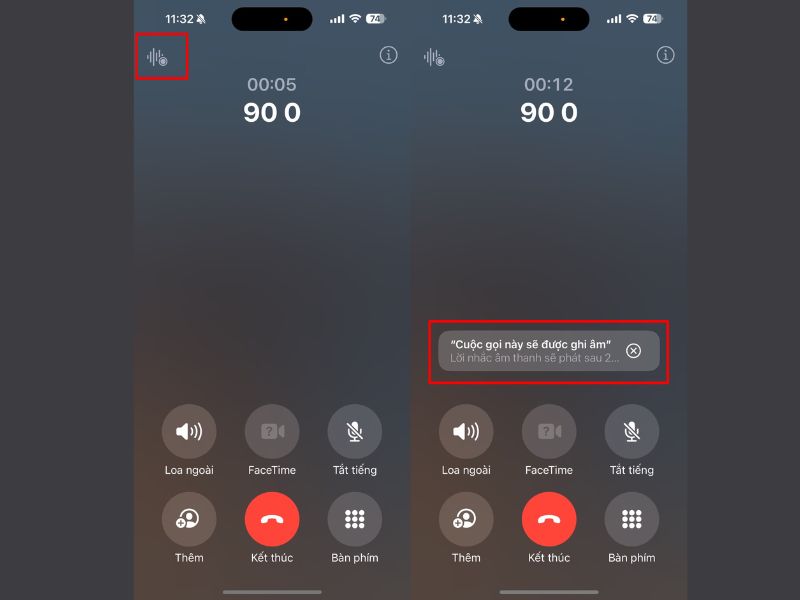
-
Bước 4: Sau khi kết thúc, bản ghi sẽ được lưu trong app “Ghi âm” mặc định của iPhone
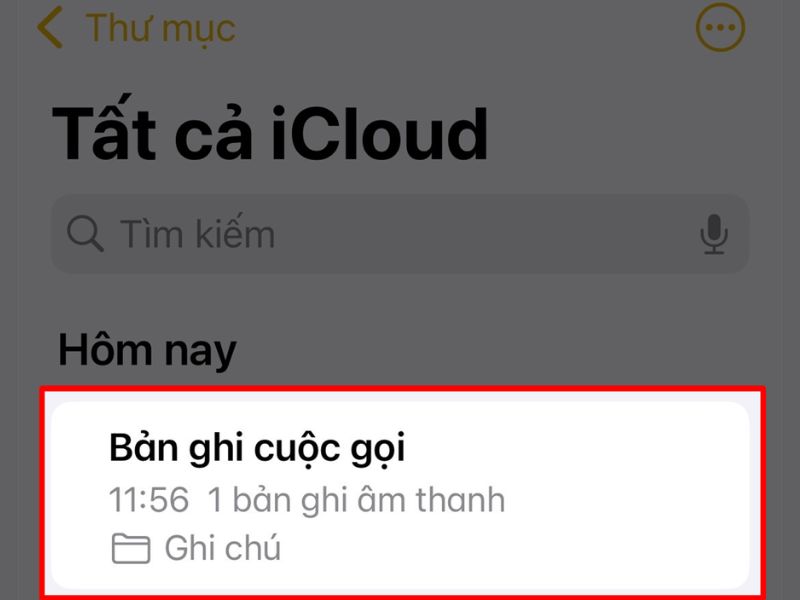
-
Bước 5: Người dùng có thể chia sẻ, đặt tên hoặc lưu vào iCloud dễ dàng
Ưu điểm:
-
Giao diện tích hợp sẵn, dễ sử dụng
-
Không cần tải ứng dụng bên thứ ba
-
Bảo mật và minh bạch (có biểu tượng hiển thị khi ghi âm đang hoạt động)
Lưu ý:
-
Không hỗ trợ trên các dòng máy như iPhone 14, iPhone 13 hoặc SE
-
Không thể ghi âm ẩn – để tuân thủ luật bảo mật quốc tế
Ghi âm cuộc gọi trên iPhone bằng ứng dụng Call Recorder – thông dụng, tiện lợi
Nếu thiết bị của bạn không thuộc nhóm được Apple hỗ trợ ghi âm nội bộ (ví dụ ngoài iPhone 15 Pro series và series iPhone 17), bạn vẫn có thể ghi âm cuộc gọi trên iPhone thông qua Call Recorder – IntCall, một trong những ứng dụng phổ biến nhất hiện nay.
Ứng dụng hoạt động bằng cách tạo cuộc gọi hội nghị ba bên (bạn – đối phương – máy chủ ghi âm) và lưu lại toàn bộ nội dung cuộc trò chuyện trong ứng dụng.
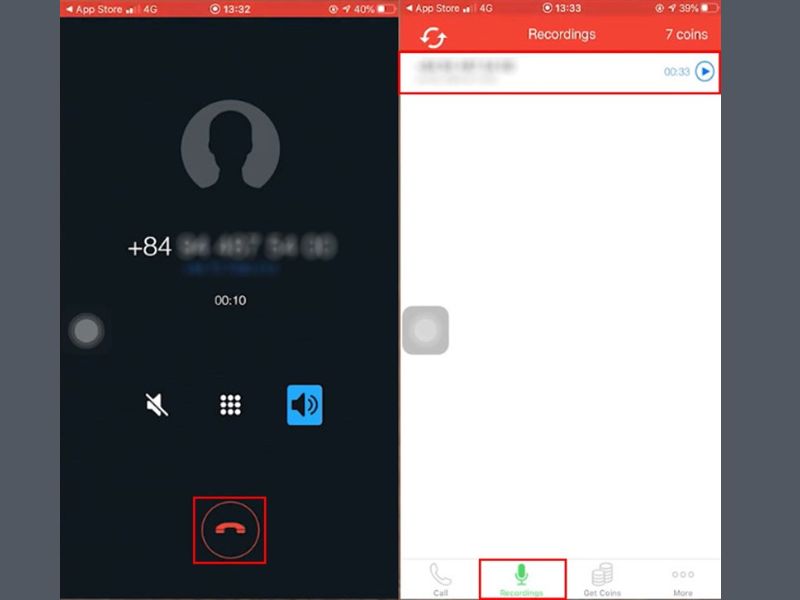
Cách dùng Call Recorder:
-
Tải ứng dụng Call Recorder - IntCall từ App Store
-
Mở app, xác nhận số điện thoại, cấp quyền truy cập microphone, danh bạ
-
Khi muốn ghi âm:
-
Gọi điện trực tiếp trong app và chọn nút “Ghi âm”
-
Hoặc đang trong cuộc gọi, mở app và “Thêm cuộc gọi ghi âm” → sau đó bấm “Hội nghị”
-
-
Sau cuộc gọi, file ghi âm sẽ hiển thị trong thư viện của ứng dụng, có thể chia sẻ hoặc lưu trữ
Ưu điểm:
-
Hỗ trợ nhiều dòng iPhone từ iPhone 7 trở lên
-
Giao diện tiếng Việt, dễ sử dụng
-
Dữ liệu được mã hóa an toàn
Chi phí:
-
Miễn phí dùng thử 3 ngày
-
Sau đó có thể mua gói từ 270.000đ/năm (cập nhật tháng 4/2025)
Liệu iPhone có thể ghi âm cuộc gọi?
Câu trả lời là CÓ, nhưng phụ thuộc vào từng dòng máy và phương pháp bạn sử dụng. Với iPhone 15 Pro và iPhone 15 Pro Max, người dùng có thể ghi âm cuộc gọi trên iPhone trực tiếp bằng tính năng tích hợp sẵn trên iOS 18 mà không cần cài thêm phần mềm.
Trong khi đó, các thiết bị như iPhone 13, iPhone 14, iPhone 12 hay iPhone SE vẫn ghi âm được cuộc gọi thông qua ứng dụng bên thứ ba như Call Recorder, hoạt động ổn định và tiện lợi. Riêng các dòng iPhone cũ hơn như iPhone X, XR trở về trước thì việc ghi âm bị hạn chế, tuy nhiên bạn vẫn có thể ghi lại các cuộc gọi qua ứng dụng gọi VoIP (như Zalo, Messenger, FaceTime…) bằng cách sử dụng tính năng quay màn hình.
Tóm lại, dù bạn sử dụng dòng iPhone nào, nếu chọn đúng cách phù hợp thì hoàn toàn có thể ghi âm cuộc gọi một cách hiệu quả và hợp pháp.
Thời lượng ghi âm cuộc gọi trên iPhone là bao lâu?
Thời lượng ghi âm cuộc gọi trên iPhone không giới hạn cố định, mà phụ thuộc vào các yếu tố:
|
Yếu tố ảnh hưởng |
Chi tiết |
|
Bộ nhớ còn trống |
Mỗi phút ghi âm chiếm khoảng 0.5MB – 1MB |
|
Định dạng lưu trữ |
Ghi âm mặc định lưu dạng .m4a (nhẹ hơn mp3) |
|
App sử dụng |
TapeACall, Call Recorder thường không giới hạn thời gian |
|
Chất lượng ghi âm |
Ghi âm chất lượng cao sẽ tốn nhiều dung lượng hơn |

Theo trải nghiệm tại CLICKBUY, trung bình một bản ghi 30 phút sẽ chiếm khoảng 20–25MB bộ nhớ. Người dùng nên thường xuyên dọn dẹp hoặc sao lưu qua iCloud để không bị gián đoạn.
Mẹo tối ưu khi ghi âm cuộc gọi iPhone
-
Thông báo trước cho đối phương: Hãy lịch sự bằng cách nói: “Tôi xin phép ghi âm cuộc gọi để lưu lại nội dung công việc”
-
Kết nối Wi-Fi ổn định: Đặc biệt khi sử dụng app có máy chủ trung gian
-
Tắt app nền không cần thiết: Giúp tối ưu tài nguyên máy, tránh bị treo app
-
Sao lưu định kỳ: Dễ quản lý, tránh mất dữ liệu khi đổi máy hoặc khôi phục
Việc ghi âm cuộc gọi trên iPhone không còn là điều “bất khả thi” như trước đây. Nhờ cập nhật iOS 18 và các ứng dụng như Call Recorder, bạn hoàn toàn có thể lưu lại cuộc gọi dễ dàng, an toàn và hợp pháp.
-
Dùng iPhone 15 Pro/Pro Max? → Sử dụng tính năng ghi âm mặc định của iOS 18
-
Dùng các dòng iPhone khác? → Dùng Call Recorder – tiện lợi và phổ biến
Hãy chọn phương án phù hợp nhất với thiết bị của bạn. Và nếu bạn còn phân vân về sản phẩm, hãy liên hệ CLICKBUY ngay hôm nay để được tư vấn dòng máy tối ưu cho công việc và học tập.
Ghi âm cuộc gọi trên iPhone hiệu quả với 2 cách mới nhất 2025








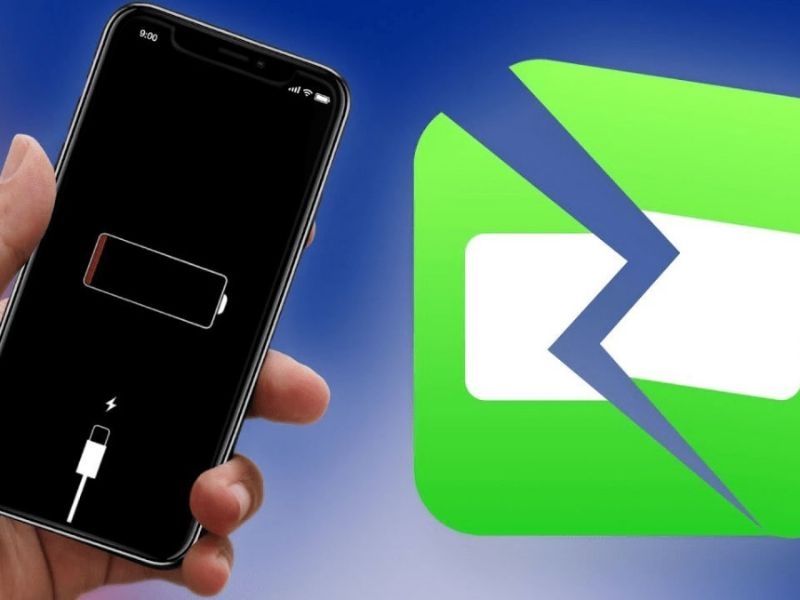

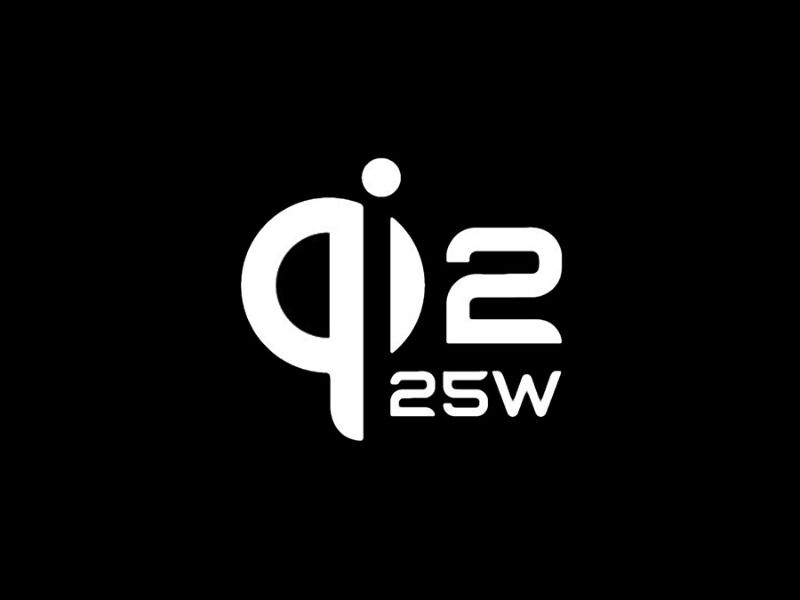

Bình luận của bạn
Đánh giá của bạn*